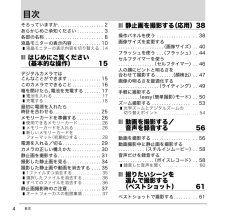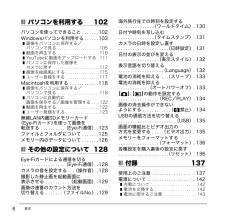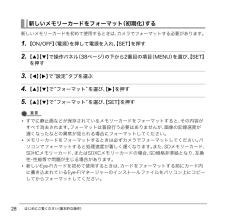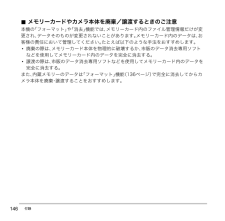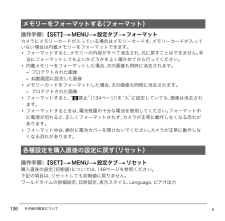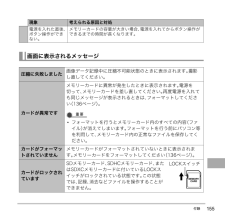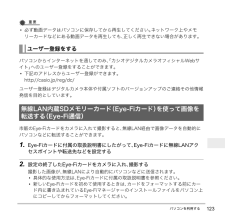Q&A
取扱説明書・マニュアル (文書検索対応分のみ)
"フォーマット"1 件の検索結果
"フォーマット"30 - 40 件目を表示
全般
質問者が納得microSDの場合、クラスの表示がありますがいくつでしょうか?(@のような文字の中の数字)無記入であれば、1または、2だと思います。現在最高値は、クラス10です。最新の携帯や、カメラでクラス4以下の物を使うと転送スピードの関係か、エラーが出るメディアが多いように思います。クラス表示の低い物が、安く多く出回っていますが現行の機械では、転送スピードが遅すぎて、フォーマットや記録の出来ない物などありますので、なるべく品質の良いmicroSDで試してみて下さい。
5128日前view138
4目次目次そろっていますか. . . . . . . . . . . . . . . . . . . 2あらかじめご承知ください . . . . . . . . . . . 3各部の名称 . . . . . . . . . . . . . . . . . . . . . . . . 8液晶モニターの表示内容 . . . . . . . . . . . . 10❚液晶モニターの表示内容を切り替える . 14❚❙はじめにご覧ください(基本的な操作) 15デジタルカメラではこんなことができます . . . . . . . . . . . . . . 15このカメラでできること . . . . . . . . . . . . 16箱を開けたら、 電池を充電する . . . . . . . 17❚電池を入れる . . . . . . . . . . . . . . . . . . . . . . . 17❚充電する. . . . . . . . . . . . . . . . . . . . . . . . . . . . 18最初に電源を入れたら時計を合わせる. . . . . . . . . . . . . . ....
6目次❚❙パソコンを利用する 102パソコンを使ってできること . . . . . . .102Windowsパソコンを利用する . . . . . .103❚画像をパソコンに保存する/パソコンで見る . . . . . . . . . . . . . . . . . . . .105❚動画を再生する . . . . . . . . . . . . . . . . . . . .110❚YouTubeに動画をアップロードする .111❚パソコンに保存した画像をカメラに戻す . . . . . . . . . . . . . . . . . . . . . .112❚画像を絵画風にする . . . . . . . . . . . . . . . .115❚ユーザー登録をする . . . . . . . . . . . . . . . .117Macintoshを利用する . . . . . . . . . . . .118❚画像をパソコンに保存する/パソコンで見る . . . . . . . . . . . . . . . . . . . .118❚パソコンに自動的に画像を保存する/画像を管理する . . . ...
28はじめにご覧ください (基本的な操作)新しいメモリーカードを初めて使用するときは、 カメラでフォーマットする必要があります。1. 【ON/OFF】 (電源) を押して電源を入れ、 【SET】 を押す2. 【8】【2】で操作パネル (38ページ) の下から2番目の項目 (MENU) を選び、 【SET】を押す3. 【4】【6】で“設定” タブを選ぶ4. 【8】【2】で“フォーマット” を選び、 【6】を押す5. 【8】【2】で“フォーマット” を選び、 【SET】 を押す蝸磚* すでに静止画などが保存されているメモリーカードをフォーマットすると、 その内容がすべて消去されます。 フォーマットは普段行う必要はありませんが、 画像の記録速度が遅くなったなどの異常が見られる場合にフォーマットしてください。* メモリーカードをフォーマットするときは必ずカメラでフォーマットしてください。 パソコンでフォーマットすると処理速度が著しく遅くなります。 また、 SDメモリーカード、SDHCメモリーカード、 またはSDXCメモリーカードの場合、 SD規格非準拠となり、 互換性・ 性能等で問題が生じる場合があります。* 新しい...
146付録. メモリーカードやカメラ本体を廃棄/譲渡するときのご注意本機の 「フォーマット」 や「消去」 機能では、 メモリーカード内のファイル管理情報だけが変更され、 データそのものが変更されないことがあります。 メモリーカード内のデータは、 お客様の責任において管理してください。 たとえば以下のような手法をおすすめします。* 廃棄の際は、 メモリーカード本体を物理的に破壊するか、 市販のデータ消去専用ソフトなどを使用してメモリーカード内のデータを完全に消去する。* 譲渡の際は、 市販のデータ消去専用ソフトなどを使用してメモリーカード内のデータを完全に消去する。また、 内蔵メモリーのデータは 「フォーマット」 機能 (136ページ) で完全に消去してからカメラ本体を廃棄・譲渡することをおすすめします。
136その他の設定について操作手順: 【SET】 * MENU * 設定タブ * フォーマットカメラにメモリーカードが入っている場合はメモリーカードを、 メモリーカードが入っていない場合は内蔵メモリーをフォーマットできます。* フォーマットすると、 メモリーの内容がすべて消去され、 元に戻すことはできません。 本当にフォーマットしてもよいかどうかをよく確かめてから行ってください。* 内蔵メモリーをフォーマットした場合、 次の画像も同時に消去されます。- プロテクトされた画像- 起動画面に設定した画像* メモリーカードをフォーマットした場合、 次の画像も同時に消去されます。- プロテクトされた画像* フォーマットすると、 “Ü禁止” (134ページ) を“入” に設定していても、 画像は消去されます。* フォーマットするときは、 電池残量の十分な電池を使用してください。 フォーマット中に電源が切れると、 正しくフォーマットされず、 カメラが正常に動作しなくなる恐れがあります。* フォーマット中は、 絶対に電池カバーを開けないでください。 カメラが正常に動作しなくなる恐れがあります。操作手順: 【SET】 * M...
90再生時のその他の機能 (再生機能)操作手順: 【p 】(再生) *【SET】 * MENU * 再生機能タブ * プロテクト蝸磚* プロテクトをかけたファイルでも、 フォーマット操作 (136ページ) を行うと、 消去されてしまいます。ファイルを消去できないようにする (プロテクト)オンファイルごとにプロテクトをかけます。1【4】【6】でプロテクトをかけたいファイルを表示させる2【8】【2】で“オン” を選び、 【SET】 を押すプロテクトがかかり、 “› ”が表示されます。3続けて別のファイルにプロテクトをかける場合は手順1、手順2を繰り返すプロテクトの設定をやめるには、 【】 (消去) を押します。 プロテクトを解除するには手順2で“オフ” を選んで 【SET】 を押します。全ファイルオンすべてのファイルにプロテクトをかけます。1【8】【2】で“全ファイル オン” を選び、 【SET】 を押す2【】 (消去) を押すすべてのファイルのプロテクトを解除するには、 手順1で“全ファイル オフ” を選んで 【SET】 を押します。
149付録“設定” タブ. 再生モード“再生機能” タブ“設定” タブ* 再生モードの “設定” タブの内容は、 撮影モードの “設定” タブと同じです。Eye-Fi通信 入操作音起動音:サウンド1ハーフシャッター :サウンド1シャッター :サウンド1操作音:サウンド1=操作音 :■■■□□□□=再生音 :■■■□□□□起動画面 切ファイルNo. メモリするワールドタイム -タイムスタンプ 切日時設定 -表示スタイル -Language -スリープ 1分オートパワーオフ 2分REC/PLAY パワーオン 禁止 切USB Mass Storageビデオ出力 -フォーマット -リセット -Ü赤目補正 -プリント設定(DPOF)-プロテクト -リサイズ -トリミング -アフレコ -コピー -B
159付録動画ボイスレコード※1 内蔵メモリーをフォーマット後の容量※2 SDメモリーカードはパナソニック (株) 製のPRO HIGH SPEED SDメモリーカードの場合です。 使用するメモリーカードによって撮影枚数は異なる場合があります。*撮影枚数/撮影時間/記録時間は目安 (おおよその数値) であり、 画像の内容によって少なくなることがあります。*ファイルサイズ/転送レートは目安 (おおよその数値) であり、 撮影対象によって変化することがあります。*容量の異なるメモリーカードをご使用になる場合は、 おおむねその容量に比例した枚数が撮影できます。*“YouTube” のシーンの撮影で、 1回の撮影で保存できるファイルのサイズは、 1つのファイルにつき最大2048MB、 または撮影時間が15分までです。画質(pixels)1ファイル最大サイズ転送レート(フレームレート)内蔵メモリー(約14.2MB※1)での撮影時間SDメモリーカード (1GB※2)での撮影時間1分録画時のファイルサイズWIDE848×4801回の撮影で最大4GBまで12.5メガビット/秒(30フレーム/秒)7秒 10分7秒 93.1M...
155付録電源を入れた直後、ボタン操作ができない。メモリーカードの容量が大きい場合、 電源を入れてからボタン操作ができるまでの時間が長くなります。画面に表示されるメッセージ圧縮に失敗しました画像データ記録中に圧縮不可能状態のときに表示されます。 撮影し直してください。カードが異常ですメモリーカードに異常が発生したときに表示されます。 電源を切って、 メモリーカードを差し直してください。 再度電源を入れても同じメッセージが表示されるときは、 フォーマットしてください(136ページ) 。蝸磚* フォーマットを行うとメモリーカード内のすべての内容 (ファイル) が消えてしまいます。 フォーマットを行う前にパソコン等を利用して、 メモリーカード内の正常なファイルを保存してください。カードがフォーマットされていませんメモリーカードがフォーマットされていないときに表示されます。 メモリーカードをフォーマットしてください (136ページ) 。カードがロックされていますSDメモリーカード、 SDHCメモリーカード、 またはSDXCメモリーカードに付いているLOCKスイッチがロックされている状態です。 この状態では、 記録、 ...
123パソコンを利用する蝸磚* 必ず動画データはパソコンに保存してから再生してください。 ネットワーク上やメモリーカードなどにある動画データを再生しても、 正しく再生できない場合があります。パソコンからインターネットを通してのみ、 「カシオデジタルカメラオフィシャルWebサイト」 へのユーザー登録をすることができます。* 下記のアドレスからユーザー登録ができます。http://casio.jp/reg/dc/ユーザー登録はデジタルカメラ本体や付属ソフトのバージョンアップのご連絡その他情報発信を目的としています。市販のEye-Fiカードをカメラに入れて撮影すると、 無線LAN経由で画像データを自動的にパソコンなどに転送することができます。1. Eye-Fiカードに付属の取扱説明書にしたがって、 Eye-Fiカードに無線LANアクセスポイントや転送先などを設定する2. 設定の終了したEye-Fiカードをカメラに入れ、 撮影する撮影した画像が、 無線LANにより自動的にパソコンなどに送信されます。* 具体的な使用方法は、 Eye-Fiカードに付属の取扱説明書を参照ください。* 新しいEye-Fiカードを初めて使用す...
- 1